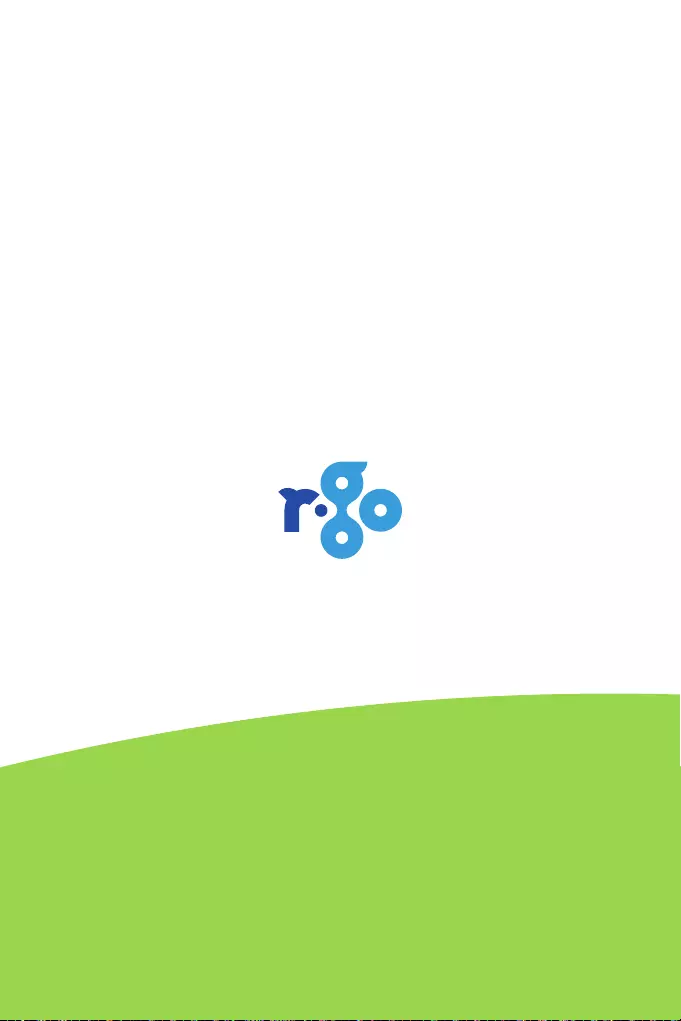R-Go Tools RGOVLZE4TWSI User Manual
Displayed below is the user manual for RGOVLZE4TWSI by R-Go Tools which is a product in the Monitor Mounts & Stands category. This manual has pages.
Related Manuals
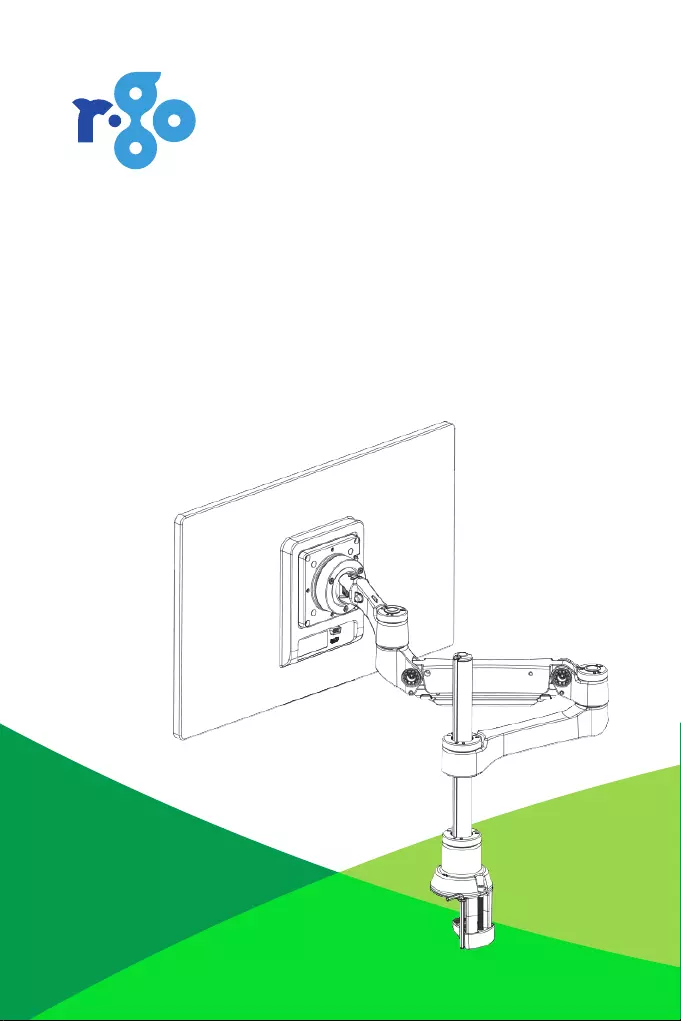
Monitorarms
Manual
R-Go Caparo 4 D2
R-Go Zepher 4 C2
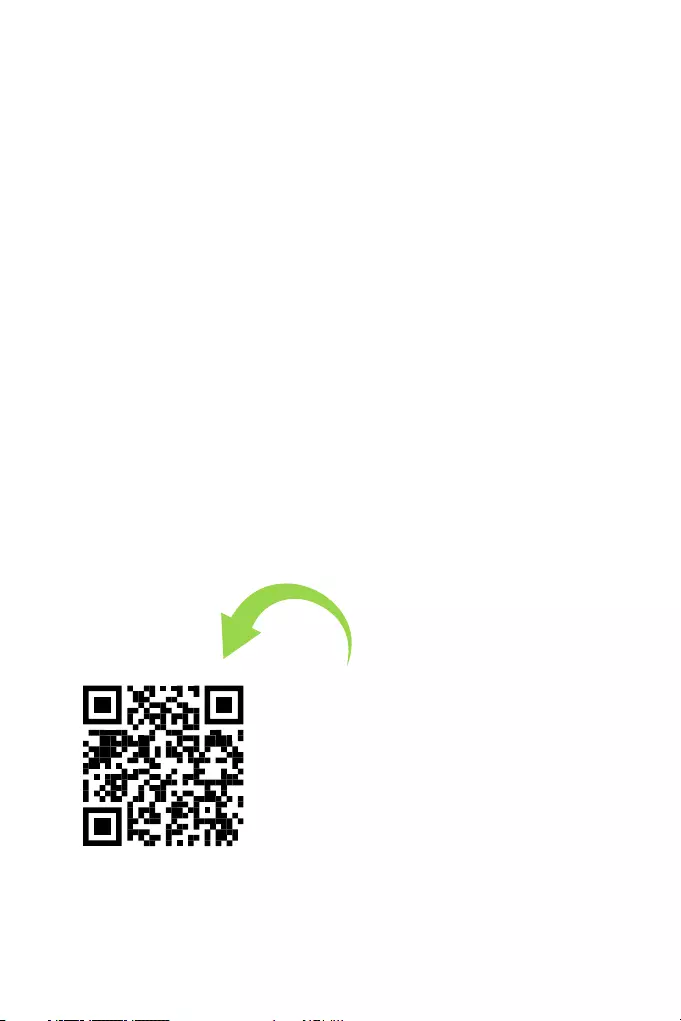
2
Contents
Ergonomic tips 3
What’s in the box? 4
Setup Single Monitor Arm 8
Smart StopTM 10
Setup Dual Monitor Arm 18
Deutsch 19
Français 22
Nederlands 25
We recommend watching
our video How To Set Up
Your Monitor Arm. Check it
out!
http://r-go.tools/monitor_arm
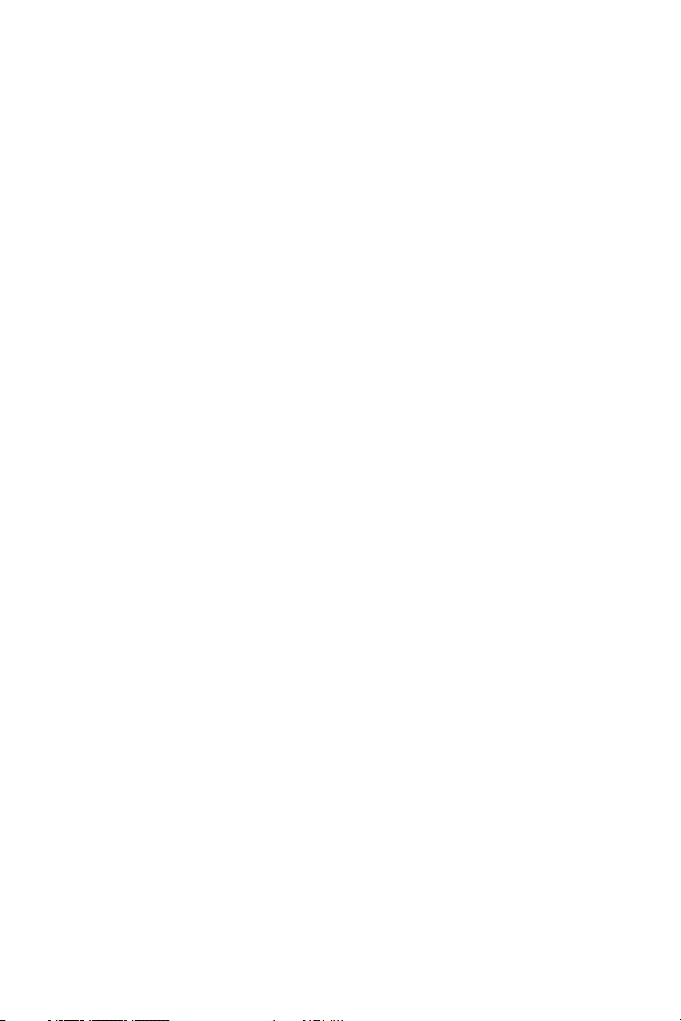
3
Ergonomic tips
Did you know that a wrong set-up of your monitor
effects on your working posture? You can easily get
physical complaints, such as neckpain. Here some tips
to create a healthy computer set-up:
• Place the top of your screen at eye level. You will
automatically sit up straight.
• Place your screen at least at arm’s length to give
some relieve to your eyes.
• Place your screen directly in front of you. This way,
you will adopt an upright posture while working.
To make maximum use of the depth of your desk, we
recommend that you do not fix the base of the monitor
arm in the middle, but position it approximately 45 cm
out of the middle of the desktop.
Do you work with two monitors? We recommend to
place the most frequently used screen right in front
of you. The other (additional) screen should be placed
directly next to it, at the same height, and pulled
slightly towards you. This set-up ensures that you will
sit straight most of your working day.

4
What’s in the box?
R-Go Caparo 4 D2 Single Monitor Arm
1
2
3
4
56
Monitorarms
Manual
R-Go Caparo D2 (Twin)
R-Go Zepher C2 (Twin)
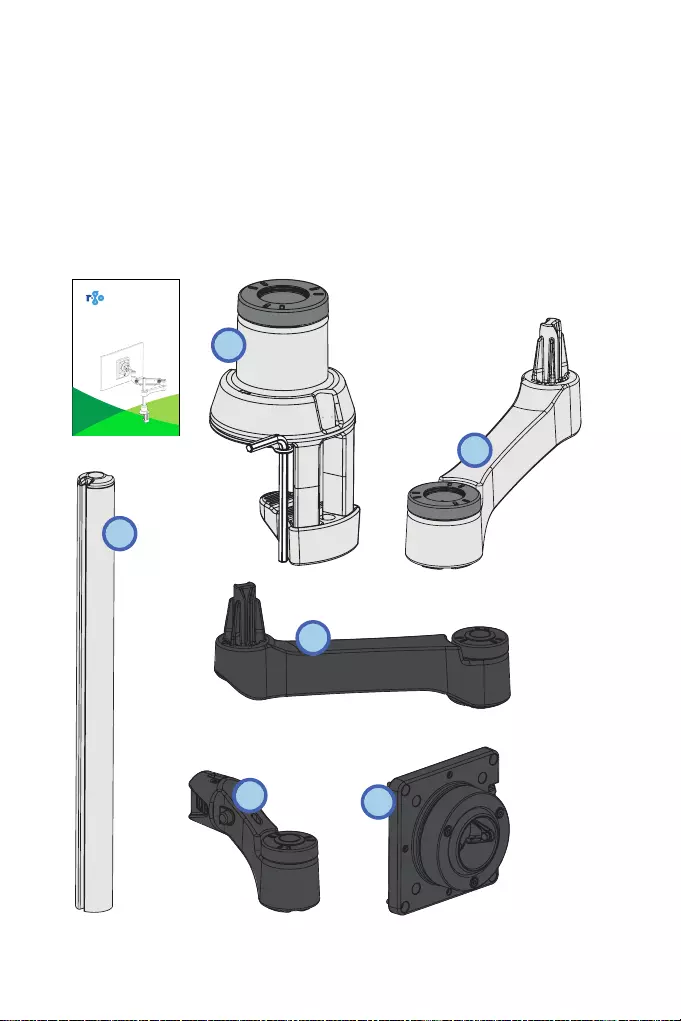
5
R-Go Zepher 4 C2 Single Monitor Arm
2
3
4
5
1
6
Monitorarms
Manual
R-Go Caparo D2 (Twin)
R-Go Zepher C2 (Twin)
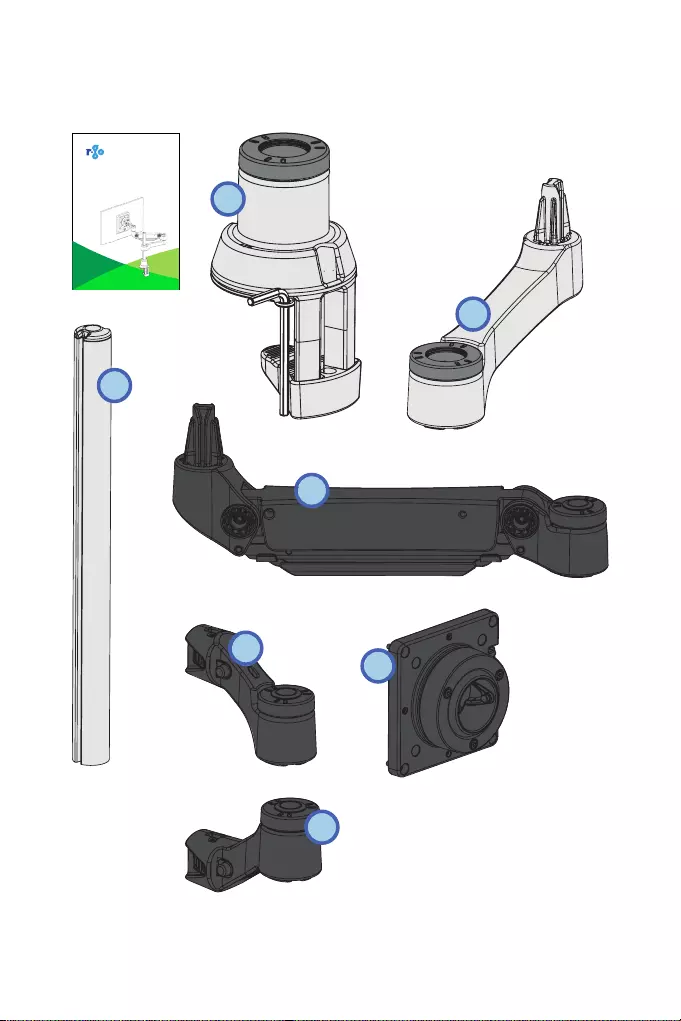
6
R-Go Caparo 4 D2 Dual Monitor Arm
1
2
3
4
56
Monitorarms
Manual
R-Go Caparo D2 (Twin)
R-Go Zepher C2 (Twin)
2x
2x
2x
7
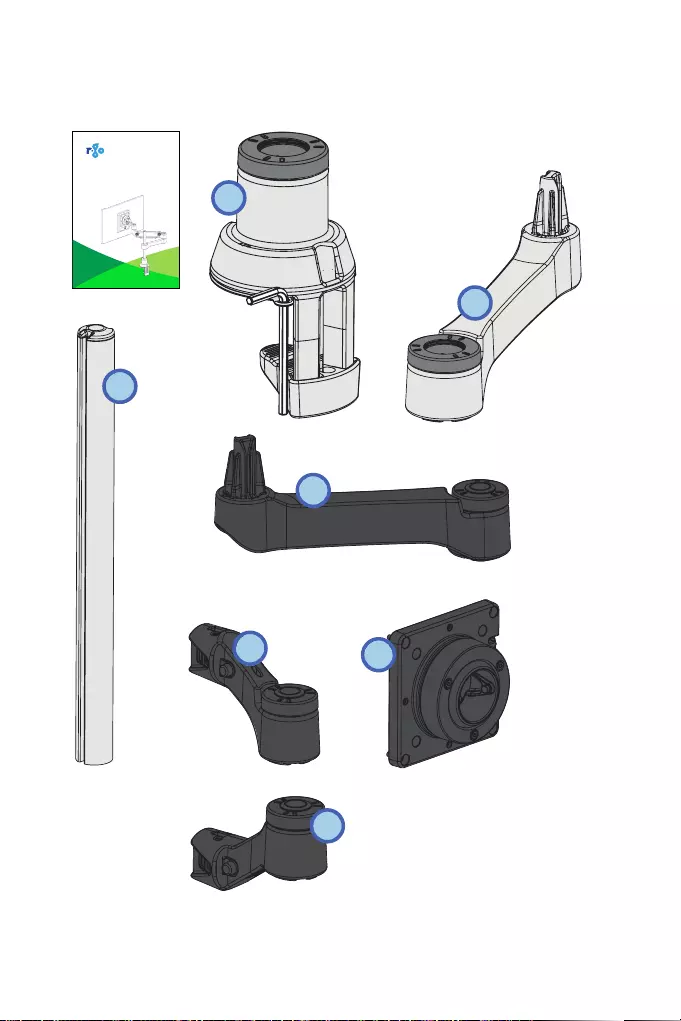
7
R-Go Zepher 4 C2 Dual Monitor Arm
2
3
4
5
1
6
Monitorarms
Manual
R-Go Caparo D2 (Twin)
R-Go Zepher C2 (Twin)
2x
2x
2x
7

8
Step 1
Slide the base 1 onto
the desktop. Tighten
the screw A with the
hex key B.
Setup
B
A
Single Monitor Arm
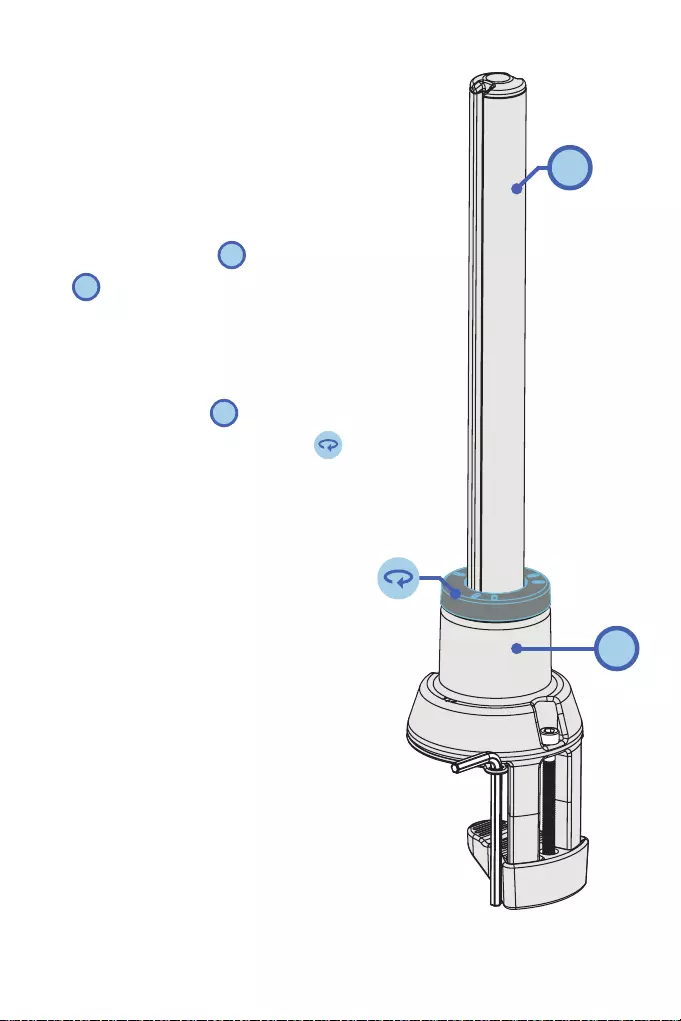
9
Step 2a
Insert the pole 2 into the base
1 until you hear it make contact
with the table.
Step 2b
Keep the pole 2 pressed down
while tightening the ring .
1
2
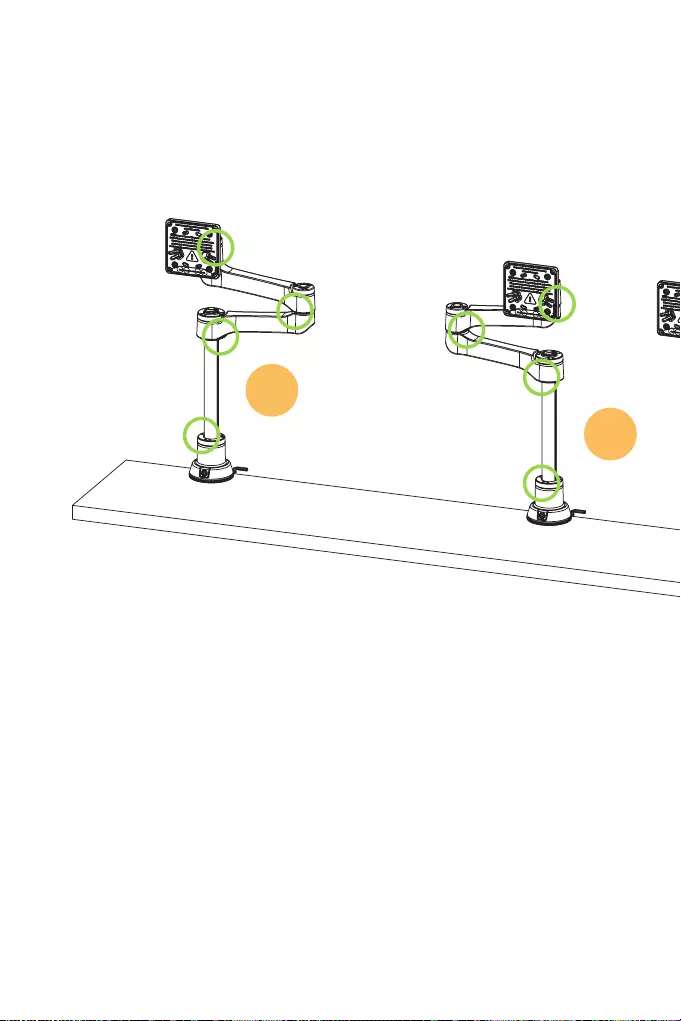
10
Smart StopTM
Create your own setup
* Smart StopTM: At the bottom of the ring there is a
small arrow. This arrow indicates where the Smart
StopTM is, i.e. where the arm stops rotating. It is
important to have the arrow on the correct side (left or
right), so that the arm stops rotating and for example
does not bump into an acoustic screen (see p. 10 & 11
for setup).
1
2

11
34
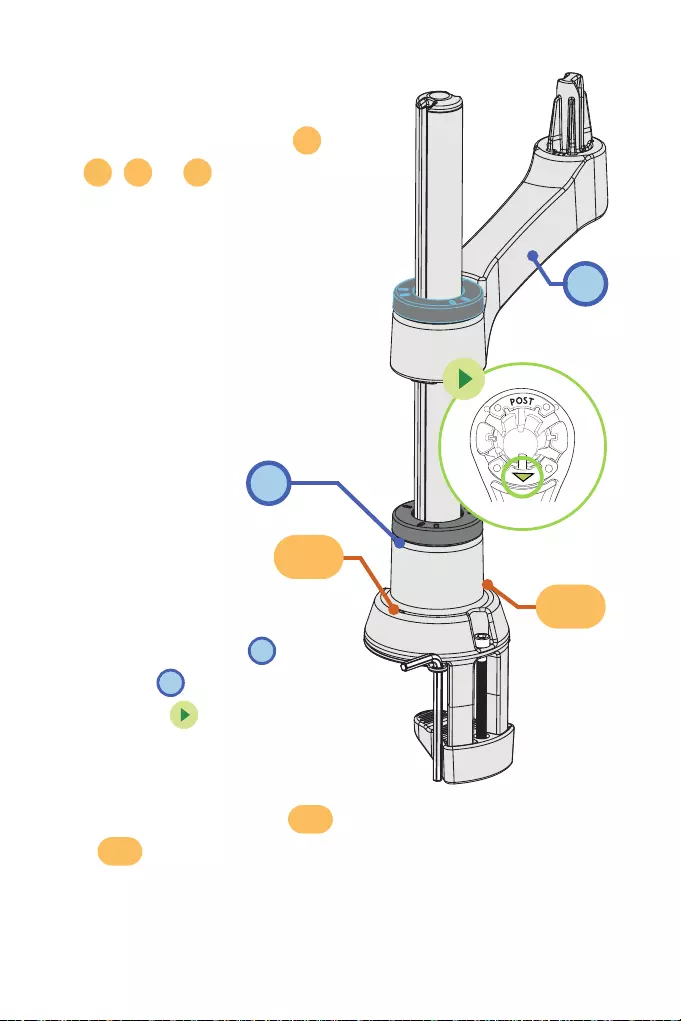
12
Step 3b
Place the forearm 3 on
the pole 2. Make sure
the arrow points in the
direction of the number
of your chosen setup. See
numbers on the base ( 1 | 4
or 2 | 3 ).
2
3
1 | 4
2 | 3
Underside
of forearm
Step 3a
Choose which Smart StopTM
setup you want (setup 1
, 2, 3 or 4, see page
10-11).
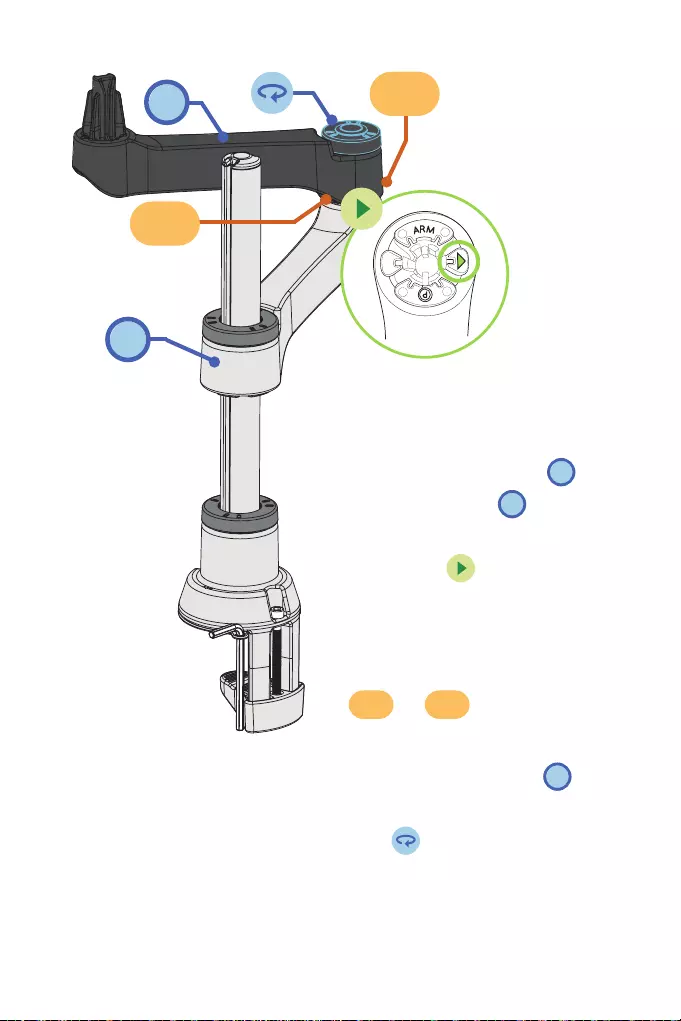
13
Step 4a
Place the upper arm 4
on the forearm 3. While
doing so, make sure that
the arrow point in the
direction of the number
of your chosen setup. See
numbers on the base (
1 | 2 or 3 | 4 ).
Step 4b
Push the upper arm 4
down while tightening the
ring .
4
3
1 | 2
3 | 4
Underside of
upper arm
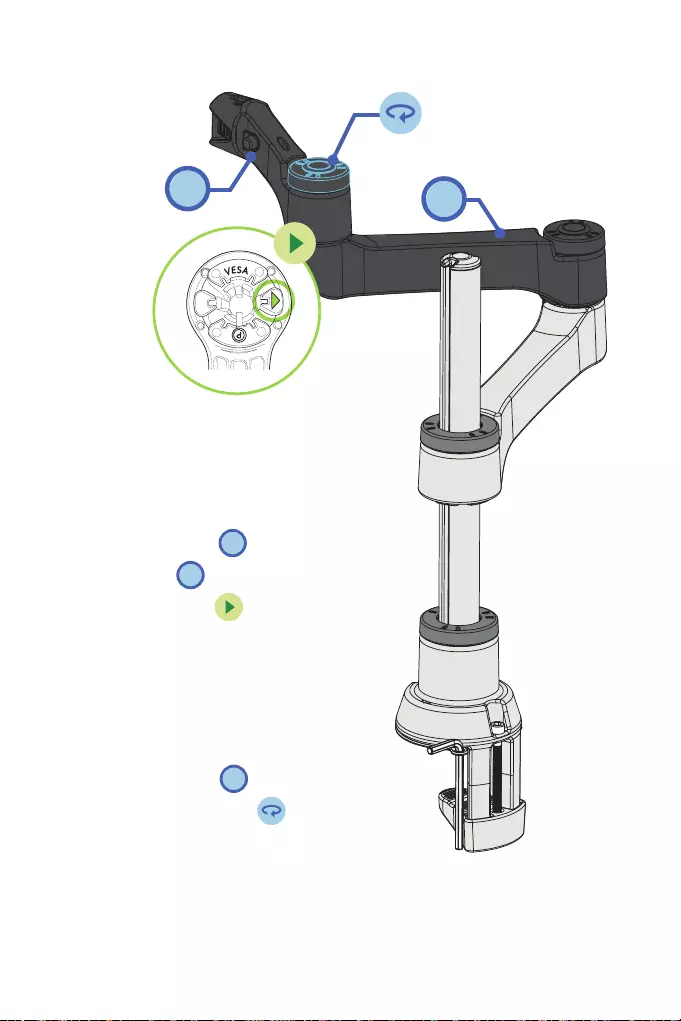
14
Step 5a
Place the head 5 on the
upper arm 4. Make sure
that the arrow points in
the direction of the arrow
on the upper arm.
Step 5b
Press the head 5 down while
tightening the ring .
4
5
Underside of
head
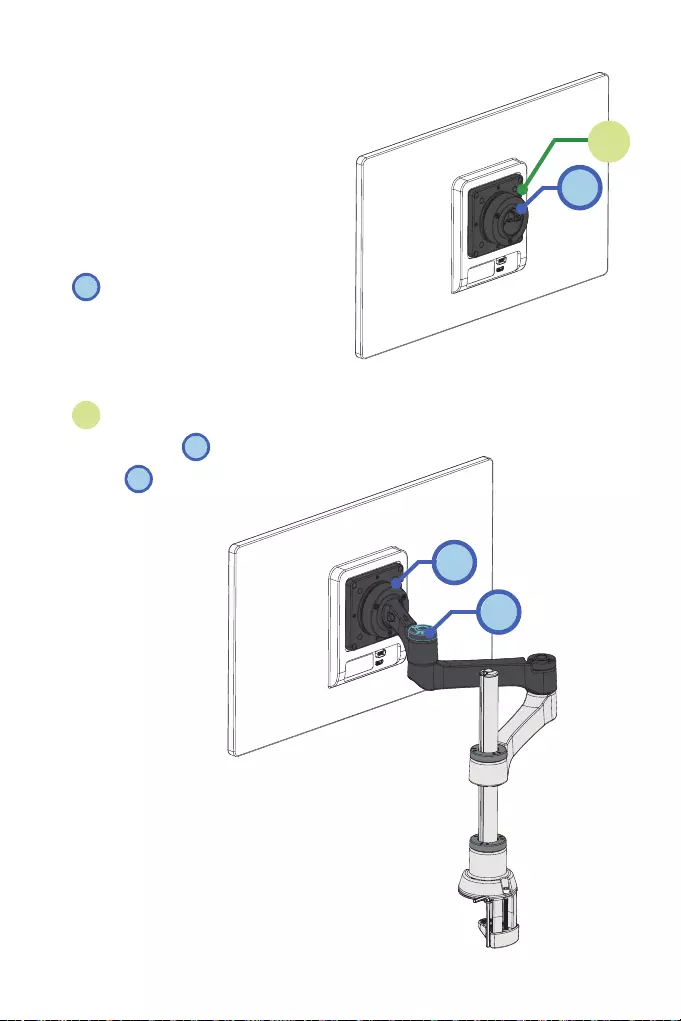
15
Step 6a
Attach the VESA plate
6 to the monitor using
the enclosed hexagonal
screws (see VESA plate).
Use the enclosed hex key
A to do this. Click the
VESA plate 6 onto the
head 5.
6
6
5
A
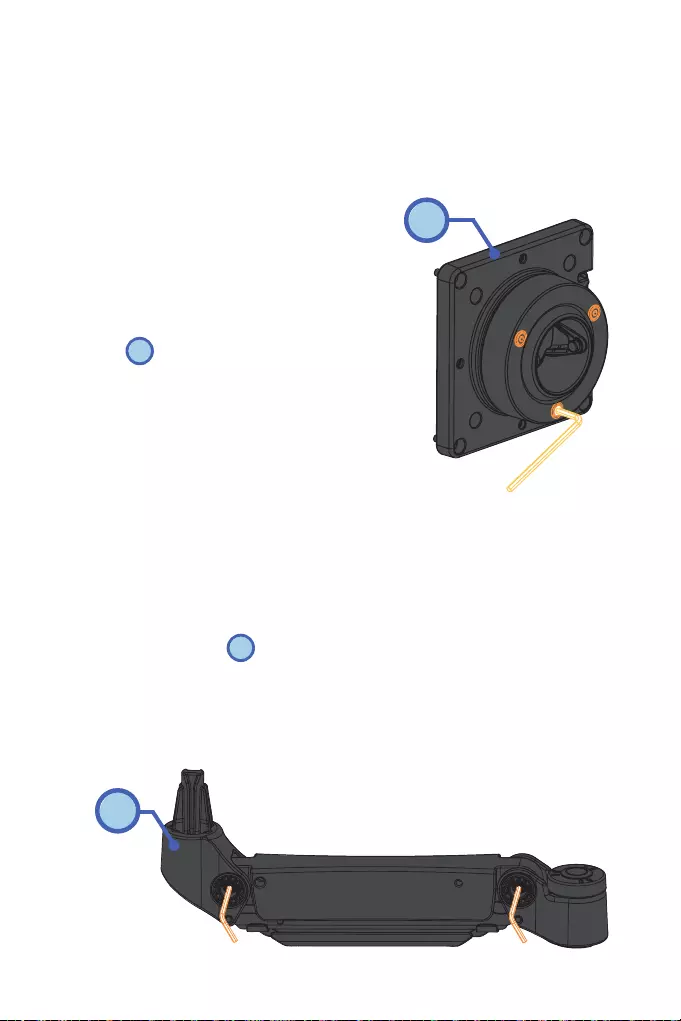
16
Step 6c (Only for R-Go Caparo 4 D2)
Depending on the weight of your monitor, you can
increase or decrease the resistance of the gas spring
arm (upper arm 4) by tightening the hexagonal
screws. Use the enclosed hex key.
Step 6b
In order to straighten the
monitor, you will find 3 screws
at the back of the VESA
plate 6. The screws can be
tightened with the enclosed
hex key, so you can increase
the resistance and straighten
the monitor.
6
4
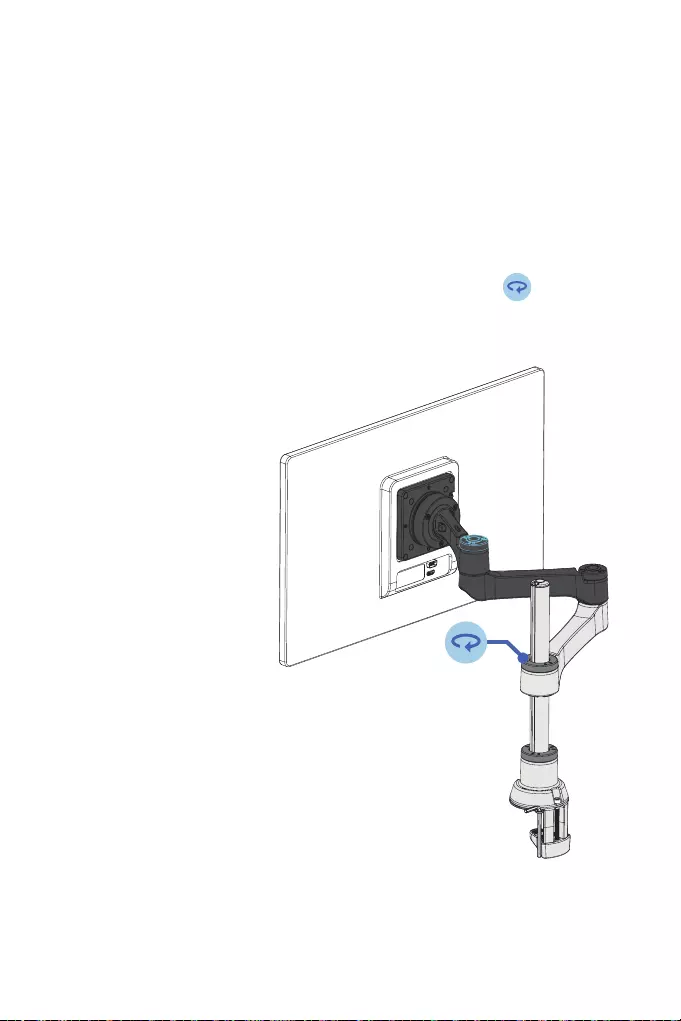
17
Step 6d (Only for R-Go Zepher 4 C2)
Set the arm at the correct height by sliding the
lower arm on the pole. Then tighten the ring
on the lower arm.

18
Install the first arm following step 1-6 and follow step
3-6 to install the extra arm.
Setup
Dual Monitor Arm
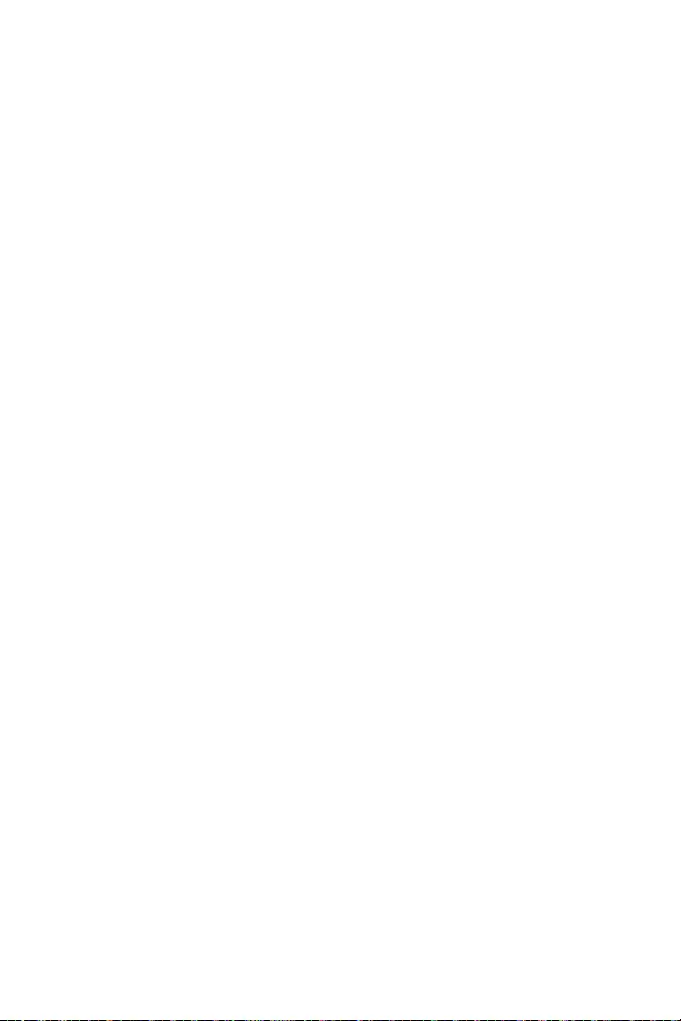
19
Deutsch
R-Go Caparo 4 D2 (Zwilling)
R-Go Zepher 4 C2 (Zwilling)
Monitorarme
Handbuch
Inhalt
Ergonomische Tipps 3
Was ist in der Box? 4
Einrichten Einzelner Monitorarm 8
Smart StopTM 10
Setup Doppelter Monitorarm 18
Deutsch 19
Français 22
Nederlands 25
Wir empfehlen, unser Video ‘’So richten Sie Ihren Monitorarm ein’’
anzusehen. Sehen Sie es sich an!
http://r-go.tools/setup_monitor_arm
Ergonomische Tipps
Wussten Sie, dass eine falsche Einstellung Ihres Bildschirms einen
direkten Einfluss auf Ihre Arbeitshaltung hat? Sie können leicht
körperliche Beschwerden bekommen, wie z. B. Nackenschmerzen.
Hier sind einige Tipps für einen gesunden Bildschirmarbeitsplatz:
• Stellen Sie den oberen Rand Ihres Bildschirms auf Augenhöhe
auf. Sie sitzen dann automatisch aufrecht.
• Stellen Sie Ihren Bildschirm mindestens in Armlänge auf, um Ihre
Augen zu entlasten.
• Stellen Sie Ihren Bildschirm direkt vor sich auf. Auf diese Weise
nehmen Sie beim Arbeiten eine aufrechte Haltung ein.
Um die Tiefe Ihres Schreibtisches optimal auszunutzen, empfehlen
wir, den Fuß des Monitorarms nicht in der Mitte zu fixieren,
sondern ihn ca. 45 cm von der Mitte der Arbeitsfläche entfernt zu
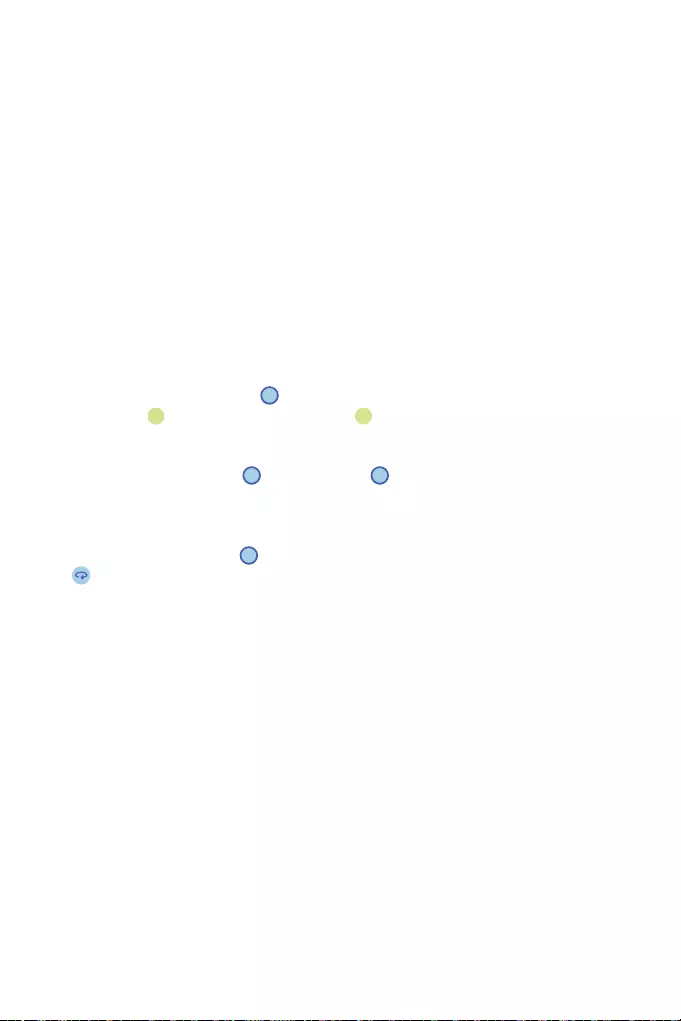
20
positionieren.
Arbeiten Sie mit zwei Monitoren? Dann empfehlen wir Ihnen, den am
häufigsten genutzten Bildschirm direkt vor sich zu platzieren. Der
andere (zusätzliche) Bildschirm sollte direkt daneben, auf gleicher
Höhe, platziert und leicht zu Ihnen gezogen werden. Diese Einstellung
stellt sicher, dass Sie die meiste Zeit aufrecht sitzen werden.
Was ist in der Packung?
R-Go Caparo 4 D2
R-Go Zepher 4 C2
Aufstellen
Einzelner Monitorarm
Schritt 1
Schieben Sie den Sockel 1 auf die Tischplatte. Ziehen Sie die
Schraube A mit dem Inbusschlüssel B fest.
Schritt 2a
Führen Sie die Stange 2 in den Sockel 1 ein, bis sie hörbar auf dem
Tisch aufliegt.
Schritt 2b
Halten Sie die Stange 2 nach unten gedrückt, während Sie den Ring
festziehen.
Smart StopTM
Erstellen Sie Ihre eigene Einrichtung
* Smart StopTM: Am unteren Ende des Rings befindet ein kleiner
Pfeil. Der Pfeil zeigt an, wo sich der Smart StopTM befindet, d.h. wo
der Arm anhält.
Es ist wichtig, dass sich der Pfeil auf der richtigen Seite (links oder
rechts) befindet, damit der Arm aufhört, sich zu drehen und z. B.
nicht auf einen akustischen Bildschirm trifft (siehe S. 10 & 11 für die
Einrichtung).
Schritt 3a
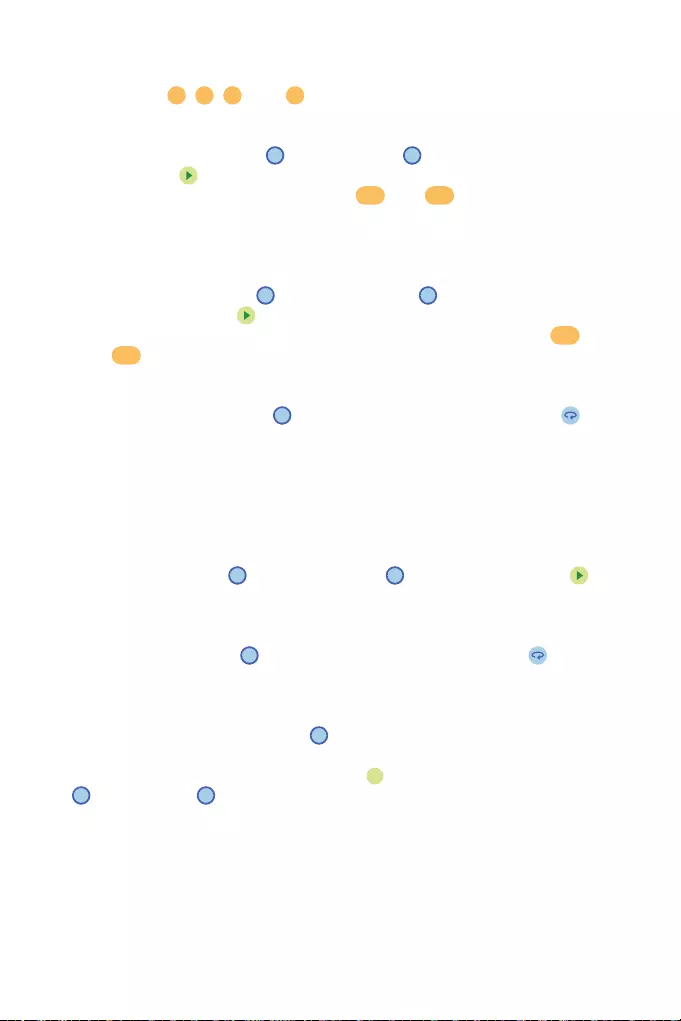
21
Wählen Sie, welche Smart StopTM -Einstellung Sie wünschen
(Einstellung 1, 2, 3 oder 4, siehe Seite 10-11).
Schritt 3b
Setzen Sie den Unterarm 3 auf die Stange 2. Achten Sie darauf,
dass der Pfeil in die Richtung der Nummer Ihres gewählten Setups
zeigt. Siehe Nummern auf der Basis ( 1 | 4 oder 2 | 3 ).
Unterseite des Unterarms
Schritt 4a
Legen Sie den Oberarm 4 auf den Unterarm 3. Achten Sie dabei
darauf, dass der Pfeil in die Richtung der Nummer des von Ihnen
gewählten Aufbaus zeigt. Siehe Nummern auf dem Unterarm ( 1 | 2
oder 3 | 4 ).
Schritt 4b
Drücken Sie den Oberarm 4 nach unten, während Sie den Ring
festziehen.
Unterseite des Oberarms
Unterseite Kopf
Schritt 5a
Setzen Sie den Kopf 5 auf den Oberarm 4. Lassen Sie den Pfeil in
die Richtung des Pfeils auf dem Oberarm zeigen.
Schritt 5b
Drücken Sie den Kopf 5 nach unten, während Sie den Ring
festziehen.
Schritt 6a
Befestigen Sie die VESA-Platte 6 mit den beiliegenden
Sechskantschrauben am Monitor (siehe VESA-Platte). Verwenden Sie
dazu den beiliegenden Inbusschlüssel A. Klicken Sie die VESA-Platte
6 auf den Kopf 5.
Schritt 6b
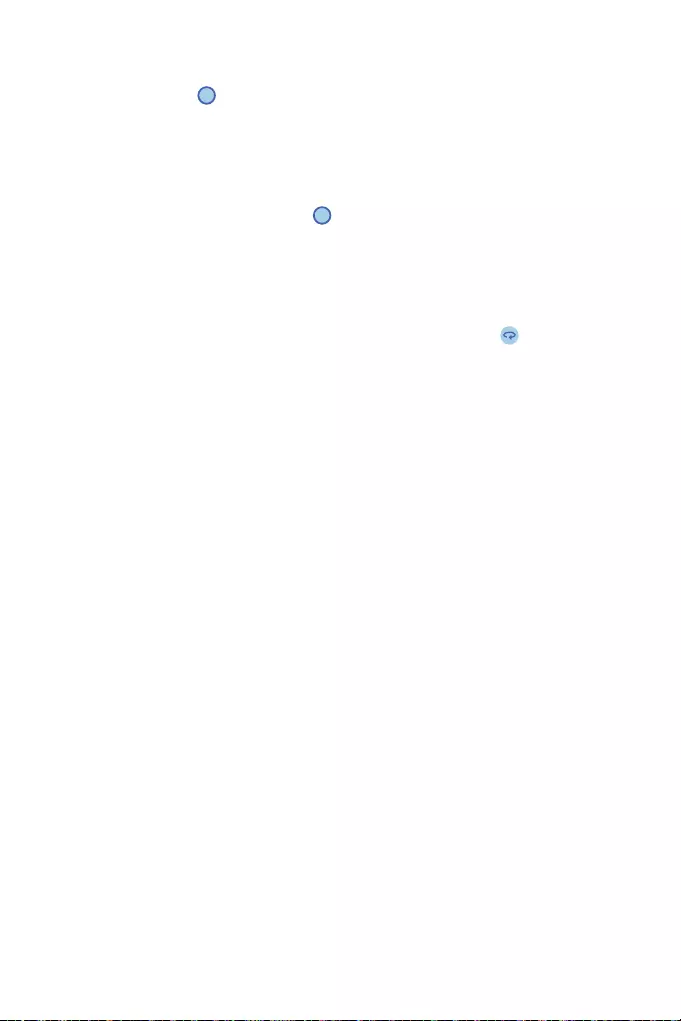
22
Um den Monitor gerade auszurichten, finden Sie auf der Rückseite
der VESA-Platte 6 3 Schrauben. Die Schrauben können mit dem
beiliegenden Inbusschlüssel angezogen werden, so dass Sie den
Widerstand erhöhen und den Monitor gerade ausrichten können.
Schritt 6c (nur für R-Go Caparo 4 D2)
Je nach Gewicht des Monitors können Sie den Widerstand
des Gasfederarms (oberer Arm 4) durch Anziehen der
Sechskantschrauben mit dem beiliegenden Sechskantschlüssel
erhöhen oder verringern.
Schritt 6d (nur für R-Go Zepher 4 C2)
Stellen Sie den Arm auf die richtige Höhe ein, indem Sie den unteren
Arm auf die Stange schieben. Ziehen Sie dann den Ring am
unteren Arm fest.
Einrichtung
Doppelter Monitorarm
R-Go Caparo 4 D2 Dualer Monitorarm
R-Go Zepher 4 C2 Doppelmonitor-Arm
Installieren Sie den ersten Arm gemäß Schritt 1-6 und folgen Sie
Schritt 3-6, um den zusätzlichen Arm zu installieren.
Français
R-Go Caparo 4 D2 (double/Twin)
R-Go Zepher 4 C2 (double/Twin)
Bras de moniteur
Manuel
Contenu
Conseils ergonomiques 3
Qu’y a-t-il dans la boîte ? 4
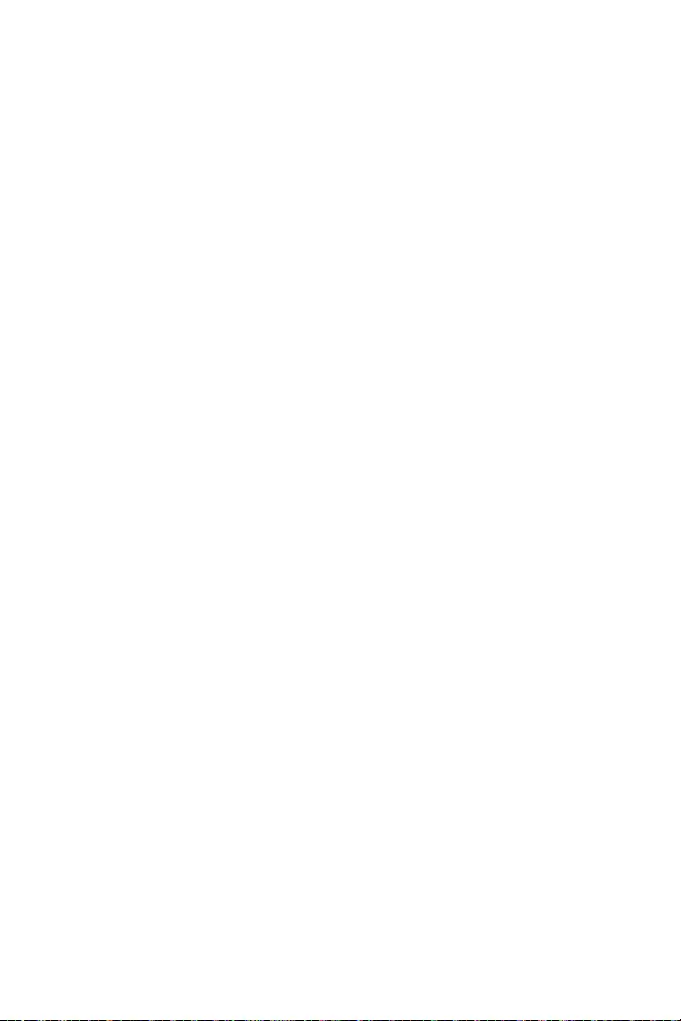
23
Configuration de un seul bras de moniteur 8
Smart StopTM 10
Configuration de un double bras de moniteur 18
Deutsch 19
Français 22
Nederlands 25
Nous vous recommandons de regarder notre vidéo Comment
installer votre bras de moniteur. Regardez !
http://r-go.tools/setup_monitor_arm
Conseils ergonomiques
Saviez-vous qu’une mauvaise installation de votre moniteur a un effet
direct sur votre posture de travail ? Vous pouvez facilement vous
plaindre de problèmes physiques, comme une douleur au cou. Voici
quelques conseils pour un environnement de travail sain avec écran :
• Placez le haut de votre écran à la hauteur des yeux. Vous serez
alors automatiquement assis bien droit.
• Placez votre écran au moins à bout de bras pour soulager vos
yeux.
• Placez votre écran directement devant vous. De cette façon,
vous adopterez une posture droite pendant que vous travaillez.
Afin d’utiliser au mieux la profondeur de votre bureau, nous vous
recommandons de ne pas fixer la base du bras de l’écran au milieu,
mais de le positionner à environ 45 cm du milieu du bureau.
Travaillez-vous avec deux moniteurs ? Dans ce cas, nous vous
recommandons de placer l’écran le plus fréquemment utilisé
juste devant vous. L’autre écran (supplémentaire) doit être placé
directement à côté, à la même hauteur, et tiré légèrement vers vous.
Cette disposition vous permet de rester assis bien droit la plupart du
temps.
Qu’y a-t-il dans la boîte ?
R-Go 4 Caparo D2
R-Go 4 Zepher C2
Mise en place
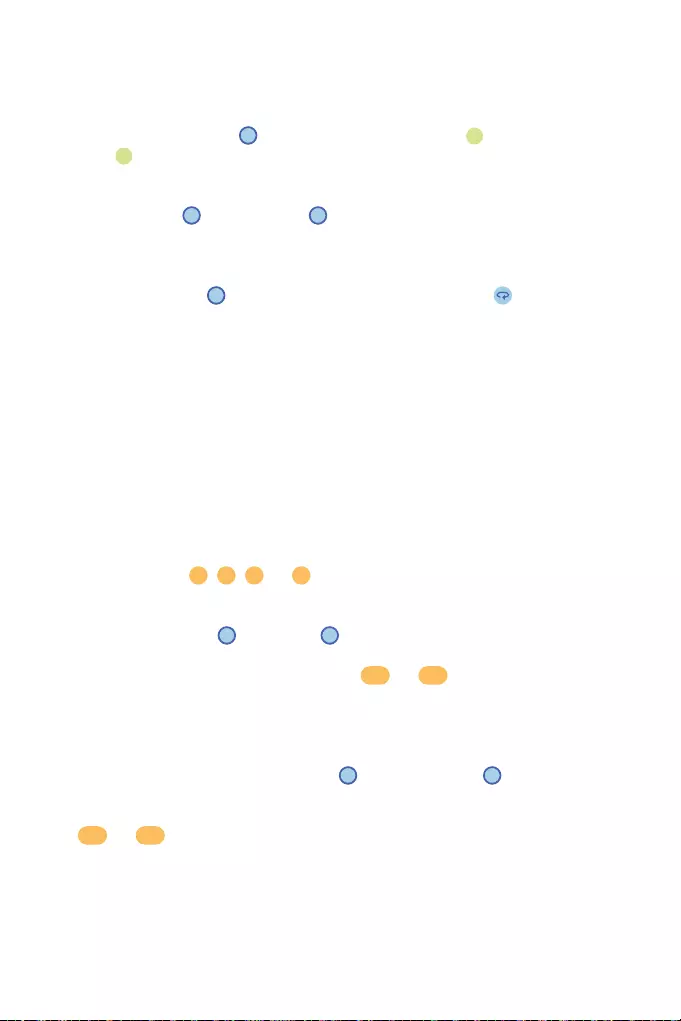
24
Un seul bras de moniteur
Étape 1
Faites glisser le socle 1 sur le bureau. Serrez la vis A avec la clé
Allen B.
Étape 2a
Insérez la tige 2 dans le socle 1 jusqu’à ce que vous entendiez
qu’elle entre en contact avec la table.
Étape 2b
Maintenez la tige 2 enfoncée tout en serrant l’anneau .
Smart StopTM
Créez votre propre installation
* Smart StopTM : Au bas de l’anneau se trouve une petite flèche, et
que la flèche indique où se trouve le Smart StopTM, c’est-à-dire où le
bras s’arrête.
Il est important d’avoir la flèche sur le côté droit (gauche ou
droite), afin que le bras cesse de tourner et ne touche pas un écran
acoustique, par exemple (voir p. 10 & 11 pour la configuration).
Étape 3a
Choisissez la configuration Smart StopTM que vous souhaitez
(configuration 1, 2, 3 ou 4, voir page 10-11).
Étape 3b
Placez l’avant-bras 3 sur la tige 2. Assurez-vous que la flèche
pointe dans la direction du numéro de la configuration que vous avez
choisie. Voir les numéros sur la base ( 1 | 4 ou 2 | 3 ).
Dessous de l’avant-bras
Étape 4a
Placez la partie supérieure du bras 4 sur l’avant-bras 3. Ce
faisant, laissez la flèche pointer dans la direction du numéro de la
configuration que vous avez choisie. Voir les numéros sur l’avant-bras
(1 | 2 ou 3 | 4 ).
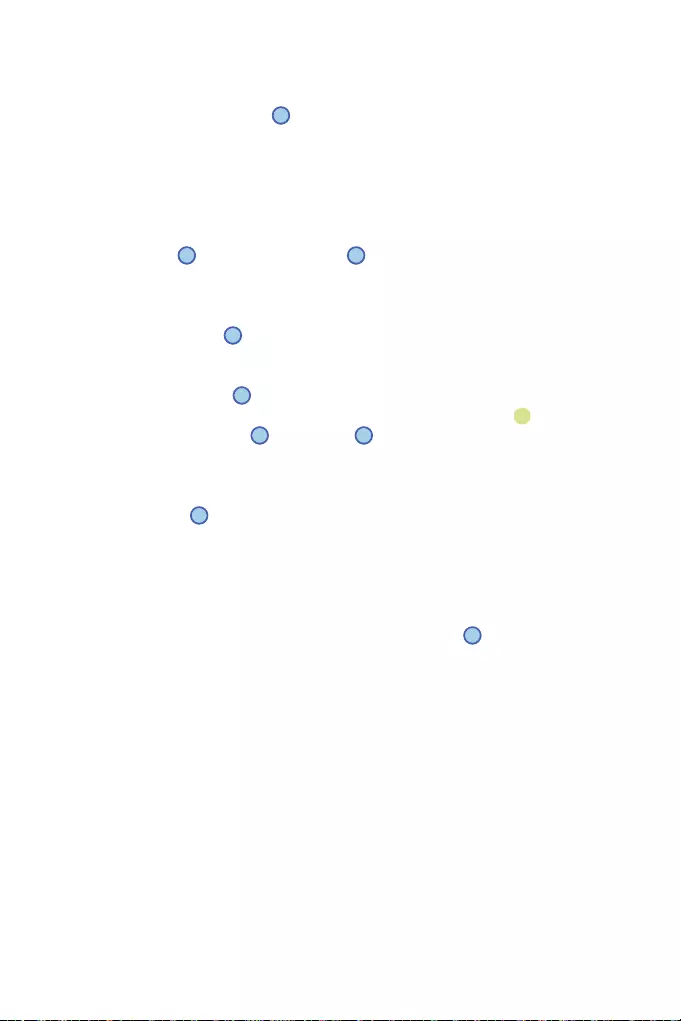
25
Étape 4b
Poussez le bras supérieur 4 vers le bas tout en serrant l’anneau.
Dessous du bras
Dessous de la tête
Étape 5a
Placez la tête 5 sur le haut du bras 4. Laissez la flèche pointer dans
la direction de la flèche du bras.
Étape 5b
Appuyez sur la tête 5 tout en serrant l’anneau.
Étape 6a
Fixez la plaque VESA 6 au moniteur à l’aide des vis hexagonales
fournies (voir plaque VESA). Utilisez pour cela la clé Allen A fournie.
Cliquez la plaque VESA 6 sur la tête 5.
Étape 6b
Afin de redresser le moniteur, vous trouverez 3 vis à l’arrière de
la plaque VESA 6. Les vis peuvent être serrées à l’aide de la clé
hexagonale fournie, ce qui vous permet d’augmenter la résistance et
de redresser le moniteur.
Étape 6c (uniquement pour R-Go Caparo 4 D2)
Selon le poids du moniteur, vous pouvez augmenter ou diminuer la
résistance du bras du ressort à gaz (bras supérieur 4) en serrant les
vis hexagonales avec la clé hexagonale fournie.
Étape 6d (uniquement pour R-Go Zepher 4 C2)
Réglez le bras à la bonne hauteur en faisant glisser le bras inférieur
sur la tige. Ensuite, serrez la bague sur l’avant-bras.
Configuration
Un double bras de moniteur
R-Go Caparo 4 D2 double bras de contrôle
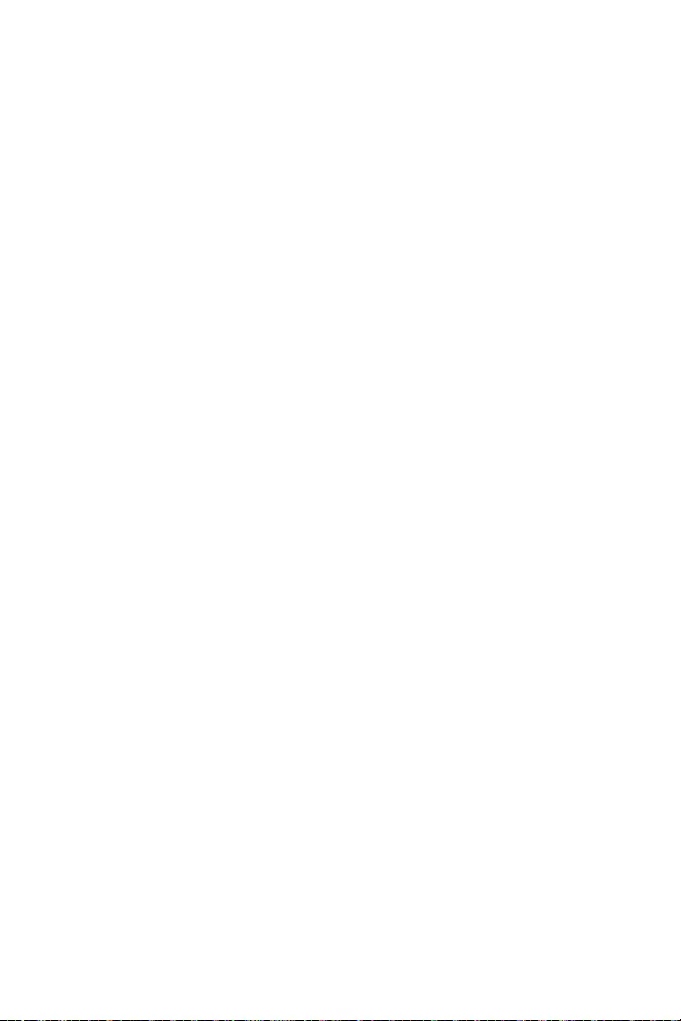
26
R-Go Zepher 4 C2 Double bras de surveillance
Installez le premier bras en suivant les étapes 1 à 6 et suivez les
étapes 3 à 6 pour installer le bras supplémentaire.
Nederlands
R-Go Caparo 4 D2 (Twin)
R-Go Zepher 4 C2 (Twin)
Monitorarmen
Handleiding
Inhoud
Ergonomische tips 3
Wat zit er in de doos? 4
Opzet Enkele Monitor arm 8
Smart StopTM 10
Opzet Dubbele Monitor arm 18
Deutsch 19
Français 22
Nederlands 25
We raden je aan om onze video ‘‘Hoe zet je je monitorarm op’’ te
bekijken. Bekijk ‘m eens!
http://r-go.tools/setup_monitor_arm
Welkom
Wist je dat een verkeerde opstelling van je beeldscherm direct effect
heeft op je werkhouding? Je kunt snel lichte klachten krijgen, zoals
nekpijn. Hieronder geven we je tips om een gezonde werkplek te
creëren:
• Zet de bovenkant van je scherm op ooghoogte. Zo zit je
automatisch rechtop.
• Zet je scherm minimaal op armlengte afstand om je ogen te
ontlasten.

27
• Plaats je scherm recht voor je. Zo zul je tijdens het werk een
rechte houding aannemen.
Om maximaal gebruik te maken van de diepte van je bureau,
adviseren we je om de voet van de monitorarm niet in het midden te
bevestigen, maar ongeveer 45 cm uit het midden van het bureaublad
te plaatsen.
Werk je met twee beeldschermen? Dan adviseren we om het
meestgebruikte scherm rechtvoor je te plaatsen. Het andere (bij-)
scherm zet je er direct naast, op dezelfde hoogte, en trek je iets naar
je toe. Deze opstelling zorgt ervoor dat je de meeste tijd recht zult
zitten.
Wat zit er in de doos?
R-Go Caparo 4 D2
R-Go Zepher 4 C2
Set-up
Enkele Monitor arm
Stap 1
Schuif de voet 1 op het bureaublad. Draai de schroef A vast met de
inbussleutel B.
Stap 2a
Zet de stang 2 in de voet 1, totdat je hoort dat hij met de tafel
contact maakt.
Stap 2b
Houd de stang 2 naar beneden gedrukt terwijl je de ring
vastdraait.
Smart StopTM
Creëer je eigen opstelling
* Smart StopTM: Aan de onderkant van de ring zit een pijltje. Dit
pijltje geeft aan waar de Smart StopTM zit, dus waar de arm stopt met
draaien.
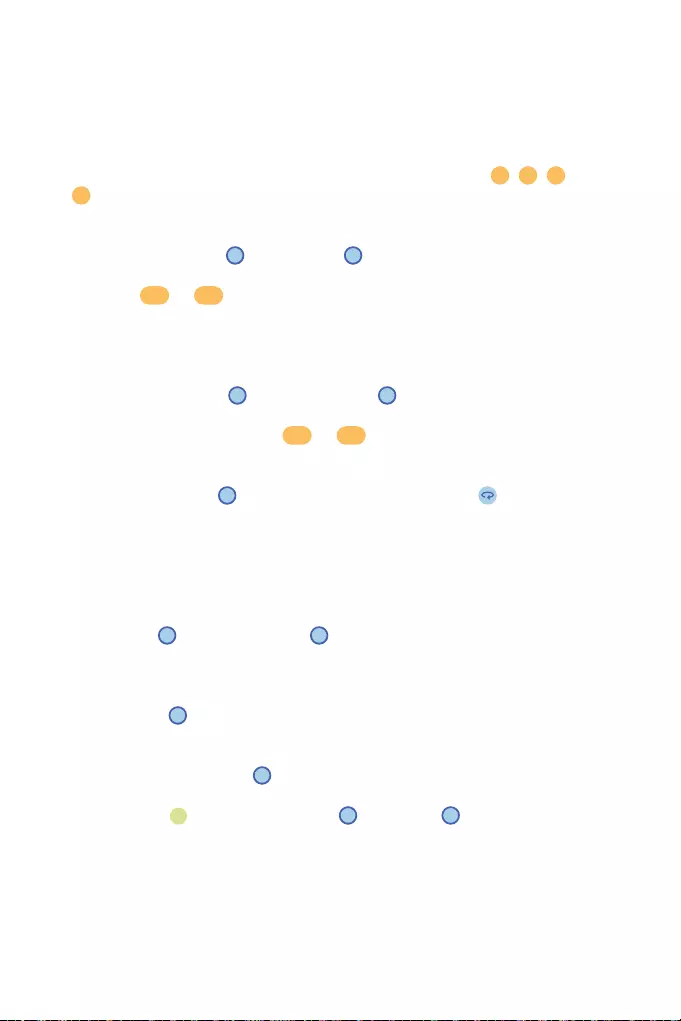
28
Het is belangrijk om het pijltje aan de juiste kant te hebben (naar links
of naar rechts), zodat de arm stopt met draaien en bijvoorbeeld niet
tegen een acoustic scherm komt (zie p. 10 & 11 voor setup).
Stap 3a
Kies welke Smart StopTM opstelling je wilt (opstelling 1, 2, 3 of
4, zie pagina 10-11).
Stap 3b
Plaats de onderarm 3 op de stang 2. Laat hierbij de pijl wijzen in de
richting van het nummer van je gekozen opstelling. Zie nummers op
de voet ( 1 | 4 or 2 | 3 ).
Onderzijde onderarm
Stap 4a
Plaats de bovenarm 4 op de onderarm 3. Laat hierbij de pijl
wijzen in de richting van het nummer van je gekozen opstelling. Zie
nummers op de onderarm ( 1 | 2 or 3 | 4 ).
Stap 4b
Druk de bovenarm 4 naar beneden terwijl je de ring vastdraait.
Onderzijde bovenarm
Onderzijde kop
Stap 5a
Zet de kop 5 op de bovenarm 4. Laat hierbij de pijl wijzen in de
richting van de pijl op de bovenarm.
Stap 5b
Druk de kop 5 naar beneden terwijl je de ring vastdraait.
Stap 6a
Bevestig de VESA plaat 6 aan het beeldscherm met de meegeleverde
inbusschroefjes (zie VESA plaat). Gebruik hiervoor de bijgevoegde
inbussleutel A. Klik de VESA plaat 6 op de kop 5.
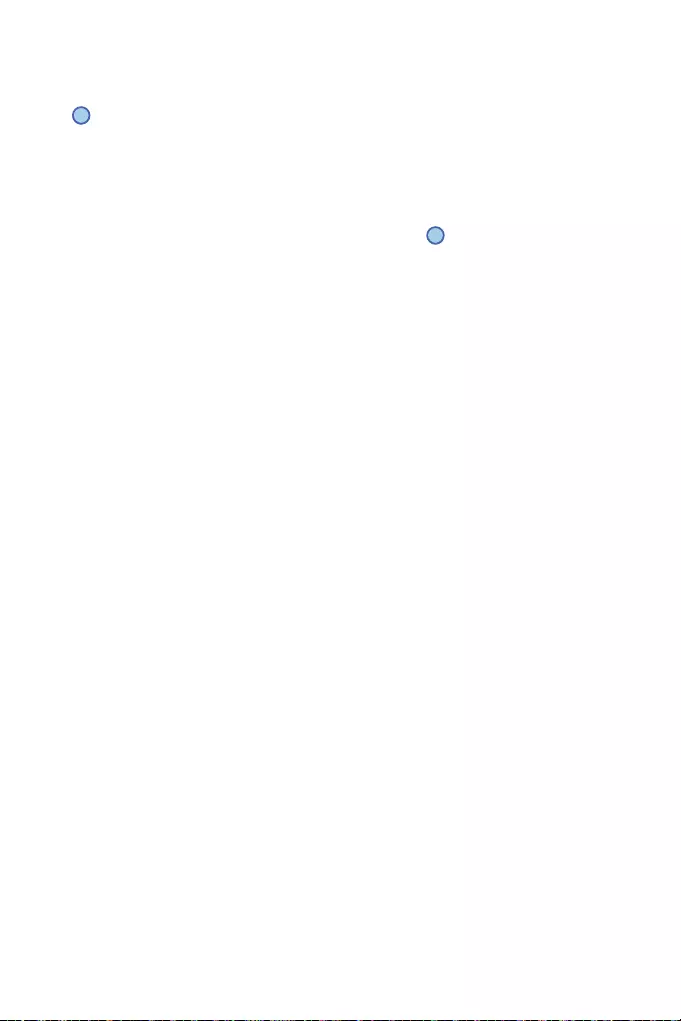
29
Stap 6b
Om het beeldscherm recht te zetten, vind je achterop de VESA plaat
6 3 schroefjes. De schroefjes kun je aandraaien met behulp van de
bijgevoegde inbussleutel, waardoor je de weerstand kunt verhogen
en je beeldscherm recht komt te staan.
Stap 6c (alleen voor R-Go Caparo 4 D2)
Afhankelijk van het gewicht van het beeldscherm, kun je eventueel
de weerstand van de gasveer arm (bovenarm 4) verlagen of
verhogen door de inbusschroefjes aan te draaien met behulp van de
bijgevoegde inbussleutel.
Stap 6d (alleen voor R-Go Zepher 4 C2)
Zet de arm op de juiste hoogte door de onderarm te verschuiven op
de stang. Draai vervolgens de ring van de onderarm vast.
Opzet
Dubbele Monitor arm
Installeer de eerste arm door stap 1-6 te volgen en volg stap 3-6 om
de extra arm te installeren.